你知道在wps里怎样制作圆形图表吗?下面就让小编告诉你wps制作圆形图表的方法。
wps制作圆形图表的方法:选择已到和未到数据,点击插入——二维饼图的圆环图
通过双击可以修改上面的文字
点击插入的圆环图,从右侧的属性栏选择纯色填充,填充图表
在属性的填充与线条下面选择线条为无线条
点击已到和未到文字右键选择字体
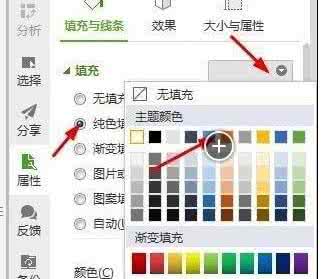
点击圆形图,查看之前设置的效果
点击圆形图可以看到上面有个图表工具,点击图形工具进行设置
右键圆形图处选择设置数据点格式
右键圆形图设置数据标签把数据放到图中
你知道在wps里怎样制作圆形图表吗?下面就让小编告诉你wps制作圆形图表的方法。
wps制作圆形图表的方法:选择已到和未到数据,点击插入——二维饼图的圆环图
通过双击可以修改上面的文字
点击插入的圆环图,从右侧的属性栏选择纯色填充,填充图表
在属性的填充与线条下面选择线条为无线条
点击已到和未到文字右键选择字体
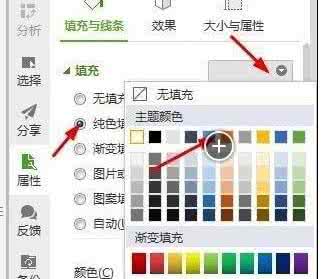
点击圆形图,查看之前设置的效果
点击圆形图可以看到上面有个图表工具,点击图形工具进行设置
右键圆形图处选择设置数据点格式
右键圆形图设置数据标签把数据放到图中

如何使用Excel制作图表教程 Excel图表制作大全――简介Excel是大家经常会用到的一款办公软件,当数据比较多的时候,我们该如何让数据更直观的表现出来呢?我们毫无疑问的就会想到excel图表,excel图表能够把数据图形化,形象的把数据表现出来
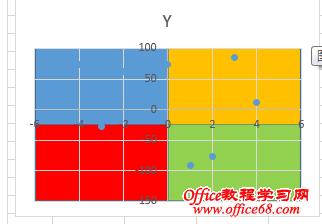
明天开始上班,今天有空,就继续分享点Excel图表高级技巧。今天来分享下四象限图,之前几天一个函数会员问过我,那时我凭印象和她说了下,先做个四个一样的正方形,然后拼成一个四色的正方形。然后在画图里保存为图,接着放到你做好的散点图里。
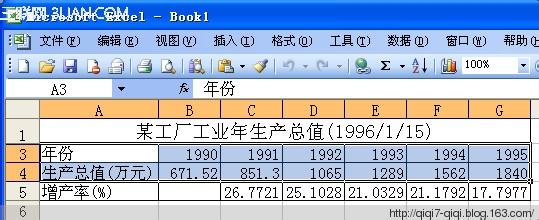
数据图表化是将枯燥的数字直观化的一个工具,使用excel的图标制作功能可以轻松的将诸如多个样例对比、发展趋势、所占比例直接用图表的形式直观的展现出来,让大家一看就知道藏在数字背后的秘密,因此,图表化数据也是数据挖掘的一部分,下面

Excel中经常需要使用到图表功能,图表具体该如何制作出来的呢?下面是小编带来的关于excel2010图表制作的方法,希望阅读过后对你有所启发!excel2010图表制作的方法(一)步骤1:打开如下图所示的Excel表格,这是关于歌曲的表单,我们可以看
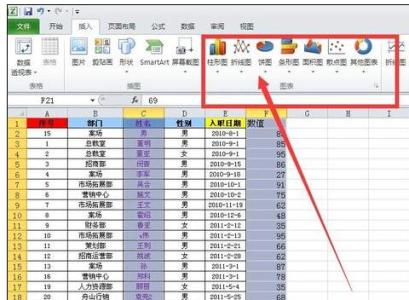
Excel中经常需要使用到图表功能进行对比数据,图表具体该如何进行制作呢?下面是由小编分享的excel图表制作方法,以供大家阅读和学习。excel图表制作方法(一)步骤1:首先,新建EXCEL,输入几组数据作为图表引用的数据。步骤2:选择插